Как сбросить Андроид телефон к заводским настройкам
Существует несколько причин, по которым может понадобиться сделать сброс данных, отформатировав операционную систему Андроид (вернуть планшет или телефон к своим изначальным, заводским настройкам):
- Напрочь забыт или навсегда утерян пароль для разблокировки
- Что-то пошло не так, и Android начал зависать, тормозить, а то и вовсе превратился в «кирпич»
- Закончилось терпение в борьбе с проблемой недостатка памяти
- Телефон или планшет готовится к перепродаже
Прежде чем сбросить существующие настройки, следует сделать резервное копирование существующих данных: перенести их на компьютер или скинуть на карту памяти. В противном случае восстановить очищенные форматированием музыку, фото, пароли, приложения и прочую информацию, уже не удастся.
Варианты выполнения форматирования
Сделать полный сброс данных и вернуть заводские настройки в телефоне или планшете с системой Андроид, можно двумя способами.
2023 Сброс настроек на телефоне Samsung | hard reset Samsung | как удалить графический ключ пароль
Вариант 1: с использованием Меню
Чтобы вернуться к заводским настройкам через Меню,
- выбираем пункт «Настройки»;
- переходим к «Восстановлению и сбросу»;
- выбираем «Общий сброс».
Для того чтобы иметь возможность сделать восстановление Андроид после обнуления, выделяем пункты с «Автосохранением» и «Копированием данных». Далее — соглашаемся с тем, что все данные будут удалены. Когда удаление завершено, перезагружаем гаджет и видим такой же экран приветствия, как впервые после покупки.
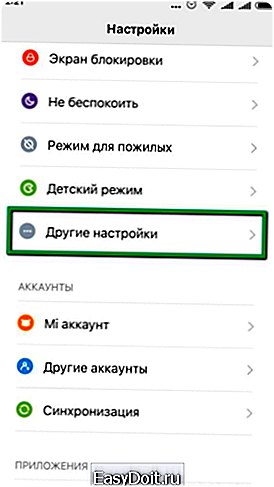


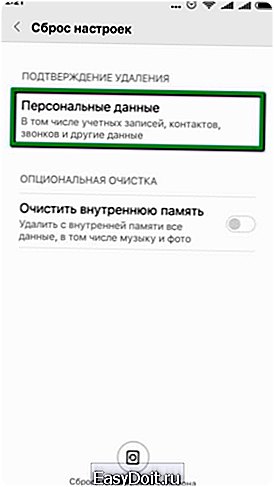 После переустановки системы, останется восстановить свою информацию через учётную запись Google. Чтобы вернуть файлы и приложения таким образом, обязательно должен быть стабильный доступ к интернету (через SIM-карту или Wi-Fi). В зависимости от скорости соединения, весь процесс займёт определённое время и может изрядно затянуться (особенно в случае подключения через SIM), поэтому рекомендуется заранее поставить планшет или телефон на подзарядку и не отсоединять от электросети до успешного завершения всей процедуры.
После переустановки системы, останется восстановить свою информацию через учётную запись Google. Чтобы вернуть файлы и приложения таким образом, обязательно должен быть стабильный доступ к интернету (через SIM-карту или Wi-Fi). В зависимости от скорости соединения, весь процесс займёт определённое время и может изрядно затянуться (особенно в случае подключения через SIM), поэтому рекомендуется заранее поставить планшет или телефон на подзарядку и не отсоединять от электросети до успешного завершения всей процедуры.
Для других версий Андроида:
Этот способ подойдёт в том случае, если устройство позволяет пользователю перемещаться по пунктам меню. Если же у планшета или телефона на Андроиде уже на этом этапе возникают трудности, придётся воспользоваться «физическим» методом удержания специальной комбинации клавиш.
Еще по теме: Как правильно заряжать аккумулятор смартфона на Андроиде?
Вариант 2: через Режим восстановления
Важно знать, что для версий Андроид 5.1 и выше, предусмотрена функция защиты от использования сторонними лицами. Чтобы убедиться, что обнуление производит действительный владелец устройства, после возвращения к заводским настройкам таким методом, система предложит ввести логин и пароль той учётной записи Google, которая синхронизирована с данным гаджетом.
Если вы забыли пароль и не можете восстановить доступ к своему Google-аккаунту (целесообразно выполнять с компьютера или девайса, через который происходила последняя авторизация), то не сможете установить систему заново и вообще пользоваться своим телефоном или планшетом.
Также, в случае недавней смены своего пароля к учётной записи Google, чтобы сделать восстановление своих данных, придётся 24 часа подождать (те же самые меры безопасности).
Приняв это во внимание, а также удостоверившись в бесперебойной работе своего интернет-соединения, можно переходить к возвращению заводских настроек и сделать «полный сброс».
- Для этого, переходим в Режим восстановления. Переход осуществляется удержанием нескольких клавиш (их комбинация различается в зависимости от модели гаджета и уточняется на сайте производителя или в инструкции к эксплуатации, на многих моделях «Вкл» + «Прибавить громкость»).
- Далее — выбираем пункт «Wipe date/factory reset» и соглашаемся с удалением данных.
Похожие статьи
Как сделать сброс настроек через компьютер?

Каждый Android смартфон имеет режим восстановления, который позволяет стереть все данные с внутренней памяти смартфона, и вернуть заводские настройки. Тем не менее, данный метод не всегда эффективен.
Если вам не удалось выполнить хард ресет (он же сброс к заводским настройкам) через режим восстановления (Recovery mode), Google предоставила специальную утилиту командной строки Android Debug Bridge для доступа к мобильному устройству и выполнению определенных команд через компьютер. Таким образом, вы можете сделать сброс настроек через компьютер.
Как сбросить Самсунг до заводских настроек Если не работает экран?
У нас есть 23 ответов на вопрос Как сбросить Самсунг до заводских настроек Если не работает экран? Скорее всего, этого будет достаточно, чтобы вы получили ответ на ваш вопрос.
Содержание
- Как сбросить настройки на самсунг если он не включается?
- Как сбросить настройки на андроиде если он не включается?
- Как сделать Hard Reset на телефоне Samsung?
- Как разбудить самсунг?
- Как зайти в хард ресет на андроиде самсунг?
- Как сбросить Самсунг до заводских настроек Если не работает экран? Ответы пользователей
- Как сбросить Самсунг до заводских настроек Если не работает экран? Видео-ответы
Отвечает Василий Мидонов
Для этого аппарата не знаю, но пробуй так: выключи телефон > зажми одновременно кнопки включения и уменьшения громкости , пока не откроется меню или какая-нибудь картинка. По меню можно перемещаться кнопками громкости, выбор на кнопку включения. Жми на «factory reset». Если не сработает пробуй другие сочетания.
В противном случае сброс настроек может привести к ограничению функционала Smart TV. Ниже инструкции для различных серий (нажмите на название серии, чтобы посмотреть), поэтому узнайте серию своего ТВ перед настройкой. Инструкции указаны для управления с пульта.
Как сбросить телефон на заводские настройки?3. Первый способ сделать сброс данных — через меню 1 Откройте Настройки. 2 Выберите пункт Общие настройки. . 3 Выберите пункт Сброс. . 4 Выберите пункт Сброс данных или Сброс устройства. 5 Выберите пункт Сбросить, Сброс устройства или Удалить все. 6 Устройство перезагрузится и данные удалятся.
Нажмите здесь, чтобы узнать, как сделать сброс настроек на телевизоре E, F, H, J, K, M, N-серии (2012-2018 гг.) Войдите в меню телевизора: в зависимости от пульта нажмите либо кнопку «Menu» , либо кнопку «Menu/123» и выберите «Меню» на экране телевизора.
Как сбросить настройки на самсунг если он не включается?
Чтобы активировать процедуру сброса до заводских установок, наберите на клавиатуре телефона Самсунг один из следующих кодов: *2767*3855# *#*#7780#*# *#*#7378423#*#*
Как сбросить настройки на андроиде если он не включается?
Если ваш гаджет на Android не включается или завис на экране загрузки системы, вернуть его к заводским настройкам можно с помощью меню Recovery. Сброс настроек из меню RecoveryВыберите пункт «Clear eMMC». . Подтвердите выбор нажатием «yes — delete all user data».Запустите процесс сброса настроек, нажав «Reboot System».26 мая 2022 г.
Как сделать Hard Reset на телефоне Samsung?
0:243:47Рекомендуемый клип · 60 сек.КАК СБРОСИТЬ SAMSUNG ДО ЗАВОДСКИХ НАСТРОЕК . YouTube
Как разбудить самсунг?
Нажмите и удерживайте кнопки “Громкость вниз” и «Включения» Удерживайте их на протяжении 7-12-секунд Если после этого ваш аппарат заработал, то в его работе произошел весьма распространенный сбой.
Как зайти в хард ресет на андроиде самсунг?
3. Первый способ сделать сброс данных — через менюОткройте «Настройки».Выберите пункт «Общие настройки». . Выберите пункт «Сброс». . Выберите пункт «Сброс данных». . Выберите пункт «Сбросить» (также возможен вариант «Сброс устройства» или «Удалить все»).Устройство перезагрузится и данные удалятся.
Источник: querybase.ru
Как сделать сброс настроек (Hard Reset) на Андроид
Hard reset или сброс телефона к заводским установкам – один из эффективных способов устранения неисправностей. К такому варианту «лечения» своего смартфона прибегают многие, как опытные так и не опытные пользователи. В целом безопасный и не противоречащий гарантийным обязательствам процесс, требует от владельцев телефонов особого внимания. Ведь далеко не каждый из них знает, как сделать сброс настроек на андроиде правильно.
Зачем нужно делать Hard Reset Андроида
Хард ресет подразумевает под собой удаление всей пользовательской информации на телефоне, кроме предустановленных системных программ, мелодий, картинок и стартовых настроек ОС Андроид. После успешной «жесткой перезагрузки» на смартфоне не останется и следа от его использования.
Сброс Android до заводских установок помогает решить многие проблемы, которые возникают при работе с телефоном. А именно:
- удалить вредоносное ПО, в особенности назойливую рекламу (часто пользователь загружает ее вместе с приложением на свое устройство);
- ускорить работу своего гаджета;
- удалить ненужные файлы, которые занимают место в памяти девайса;
- устранить ошибки в работе ОС Андроид, которые появляются в результате сбоев или некорректного обновления приложений сервисов Google и многое другое.
К такому методу устранения неисправностей можно прибегать и в тех случаях, когда устройство внезапно выключилось и не включается. Такие ситуации не редкость, и частой причиной служит ошибочное обновление приложений или сбой в работе одной из них.
Что нужно обязательно сделать перед форматированием
Форматирование внутренней памяти на Android не занимает много времени (5-10 минут). Гораздо больше времени у пользователей забирает сохранение личных данных, т. к. после жесткой перезагрузки на телефоне удалятся контакты, фото, видео, программы (кроме предустановленных).
Будут потеряны также введенные на смартфоне учетные записи. Поэтому желательно запомнить или выписать перед форматированием логины и пароли от них.
Внимание: важно помнить регистрационные данные от учетной записи Google, т. к. после форматирования (при первом включении устройства), пользователю в обязательном порядке нужно будет пройти авторизацию.
Сохранить информацию можно любым из способов: воспользоваться программами для создания резервных копий, сервисом облачного хранилища или перенести фото, документы и видео «вручную» на компьютер через проводник.
Какие существует способы сбросить настройки на Андроиде
Способов отформатировать память гаджета на Андроиде несколько. Самые популярные из них:
- Форматирование с помощью раздела «Восстановление и сброс» на телефоне;
- Жесткая перезагрузка через меню Recovery Mode;
- Очистка внутренней памяти через компьютер при помощи приложения Android Debug Bridge;
- Удаление всей информации на телефоне через учетную запись Google.
При откате устройства к заводским установкам пользователь может столкнуться с проблемами. Например, могут быть неисправны физические кнопки на смартфоне, или сенсор может не реагировать на нажатие. Если выполнить hardreset одним способом не получилось, необходимо выбрать другой.
Сброс смартфона к заводским установкам через «Настройки»
Самый простой способ, не требующий от владельца гаджета установки дополнительного ПО и подключения к компьютеру – выполнить форматирование непосредственно на «проблемном» смартфоне.
Для этого надо проделать следующие простые шаги:
- открыть «Настройки» на девайсе;
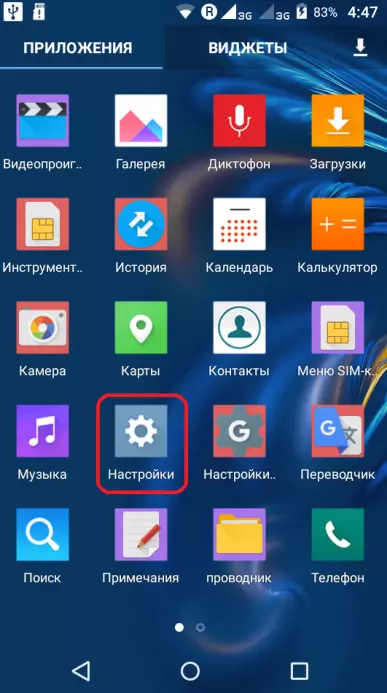
- перейти в раздел «Восстановление и сброс»;
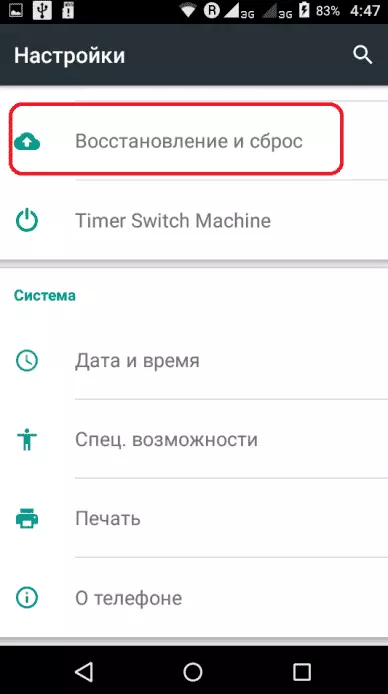
- кликнуть по пункту «Сброс настроек»;
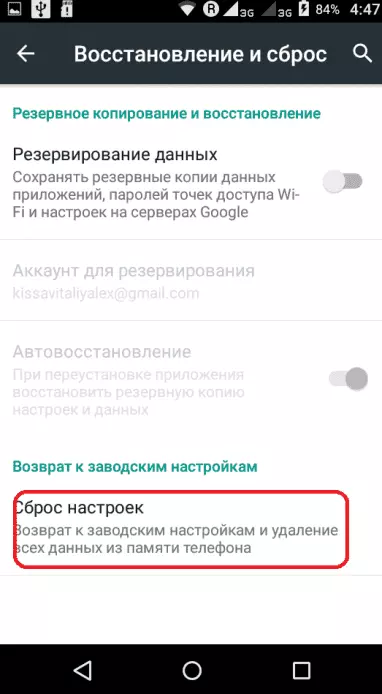
- нажать «Сбросить настройки телефона»;
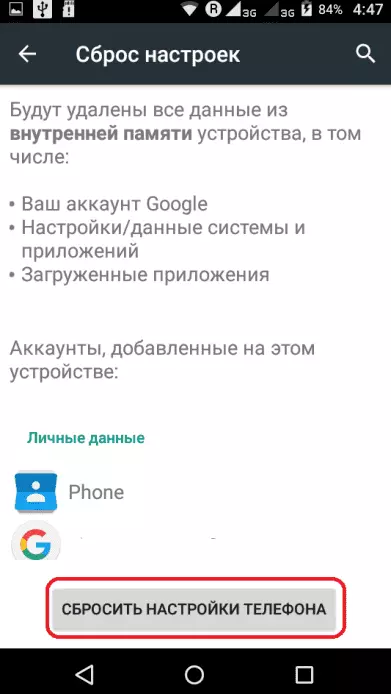
- подтвердить действие, нажав «Стереть все».
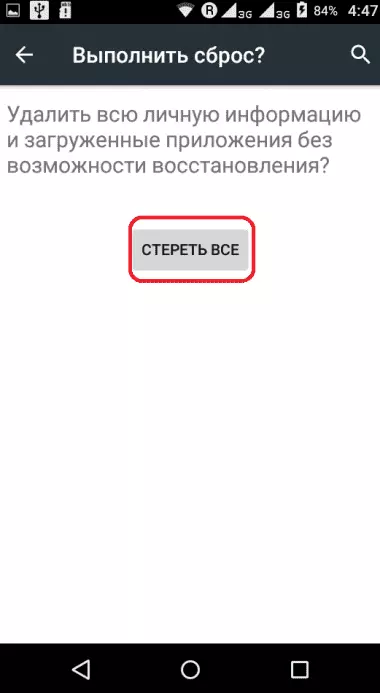
Если на телефоне установлена защитная блокировка, то перед сбросом будет предложено пройти авторизацию.
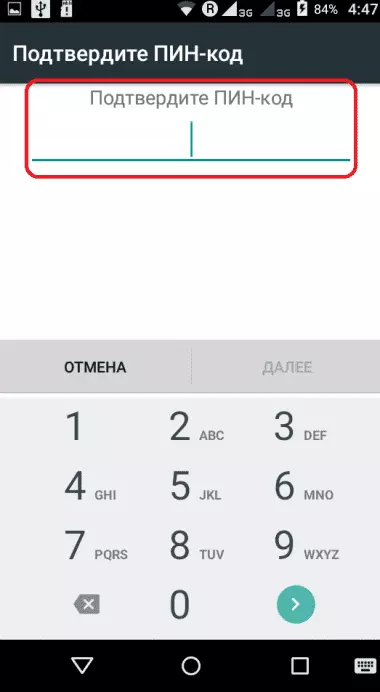
Очистить память гаджета таком способом получится только в том случае, если есть доступ к настройкам. Если телефон заблокирован, поврежден экран, или по какой-нибудь другой причине невозможно попасть в «Настройки», то можно воспользоваться Recovery.
Hard reset через меню Recovery
Для сброса к заводским установкам через рекавери, гаджет не нужно загружать до появления на экране рабочего стола. Такой вариант решения проблемы подойдет даже, если телефон не включается.
Основное условие – заряженный телефон и исправные на нем физические кнопки. Именно с помощью кнопок включения и регулировки громкости можно войти в Recovery и выполнить форматирование.
Комбинация кнопок, которую необходимо зажать, может отличаться в зависимости от производителя устройства. На некоторых телефонах (например, на HTC) одновременно нужно удерживать кнопки уменьшения и увеличения громкости, и питания.
На телефонах бренда Samsung достаточно зажать кнопку повышения громкости и включения.
Для того чтобы выполнить хард ресет на смартфонах Samsung через Recovery, нужно:
- на выключенном телефоне зажать комбинацию кнопок: увеличения громкости и включения. Ждем, пока телефон завибрирует, а затем бросаем кнопку включения, при этом обязательно удерживаем кнопку повышения громкости;
- когда появится список на экране гаджета, спускаемся на «wipe data/factory reset» и жмем кнопку включения;
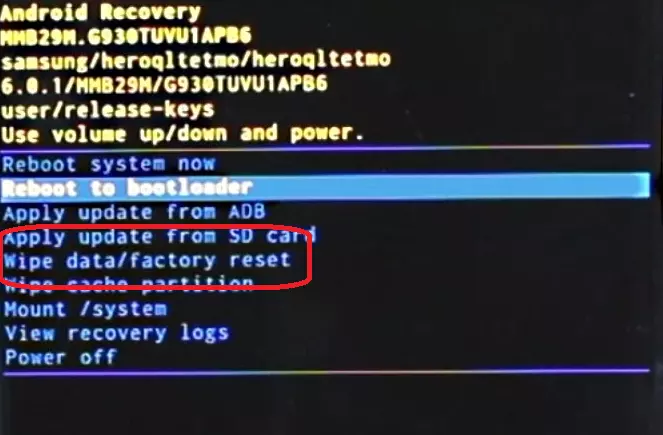
- подтвердить действие, нажав на соответствующий пункт (для того, чтобы спуститься к нужному разделу необходимо использовать кнопку понижения громкости, а для осуществления выбора использовать кнопку питания);
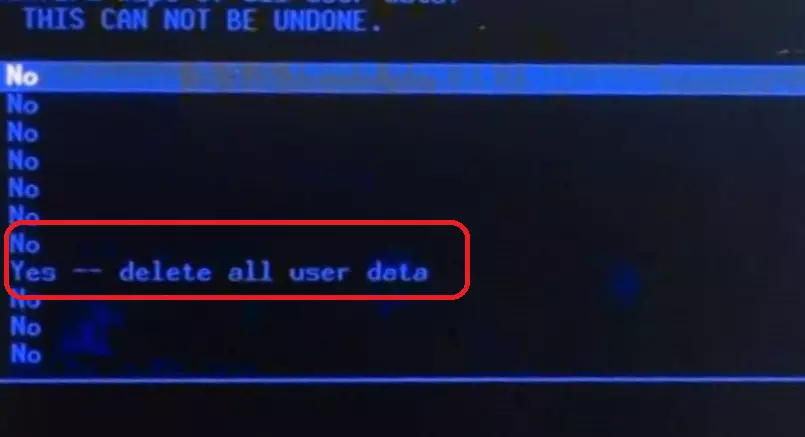
- перезагрузить устройство, выбрав соответствующий пункт;
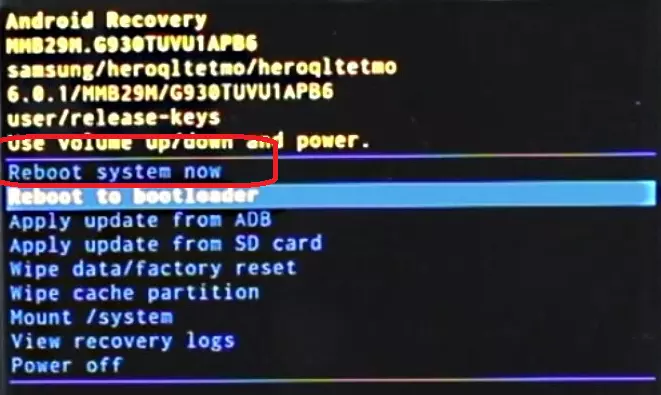
Форматирование смартфона через ПК
Существует вариант сброса Android к заводским настройкам, который предусматривает установку дополнительной утилиты на ПКи использование командной строки.
Такой вариант форматирования Андроида более сложный, чем форматирование через рекавери, и, в основном, предназначен для опытных пользователей.
Большую часть времени займет установка самой утилиты ADB. После загрузки архива с приложением на компьютер, его нужно будет распаковать, и убедиться, что в папке «platform-tools» есть исполняемый файл с именем adb. Если файла в данной папке нет, необходимо запустить SDK Manager, который размещен в папке «Android-sdk-windows» и загрузить на компьютер Android SDK Tools и Android SDK Platform-tools.
После установки Android Debug Bridge можно приступать к удалению всех данных на телефоне. Для этого выполняем следующее:
- Запускаем командную строку с помощью команды cmd.
- Подключаем телефон к компьютеру (предварительно включаем на гаджете в разделе «Для разработчиков» опцию «Отладка по USB»). Чтобы убедиться, что телефон подключен к ПК, следует воспользоваться командой «adb devices».
- Переходим к каталогу ADB посредством ввода команды «cd». Для этого надо после «cd» поставить пробел, и указать путь к каталогу.
- Вводим команду «adb reboot recovery» в командной строке (без кавычек) и ждем, пока телефон запустится в режиме рекавери.
- Выбираем с помощью физических кнопок на телефоне сначала пункт «wipe data/factory reset», а затем «Reboot system now».
Использование этой утилиты актуально, когда устройство заблокировано или неисправно (например, не работает сенсор).
Как очистить все данные на телефоне удаленно
Существует вариант форматирования Андроид, который не требует «прямого» контакта с телефоном, — использование учетной записи Google.
Для того чтобы сделать полный сброс настроек на Андроиде таким способом, можно воспользоваться абсолютно любым устройством, где есть доступ к интернету.
Чтобы в будущем была возможность удалить всю информацию с телефона, необходимо правильно настроить свое устройство. Для этого следует сделать следующее:
- перейти в раздел «Безопасность», который находится в настройках девайса;
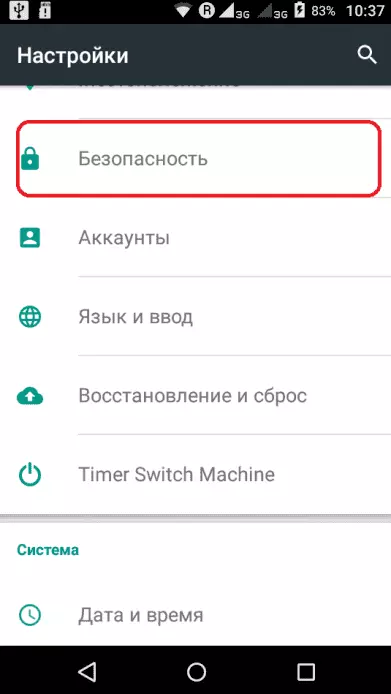
- нажать на «Администраторы устройства»;
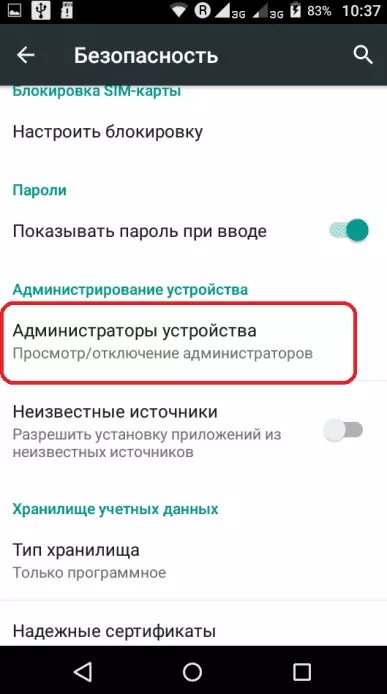
- поставить галочку рядом с опцией «Найти устройство»;
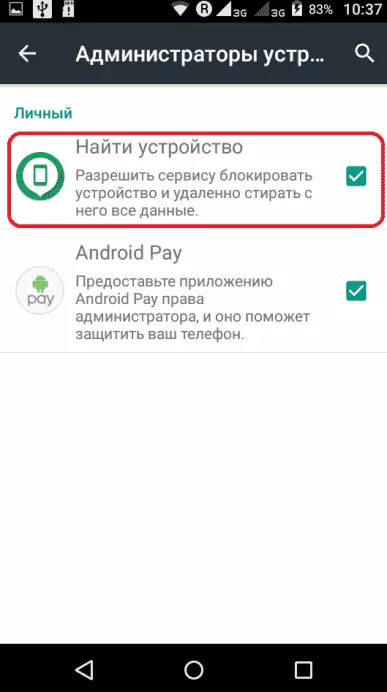
- включить мобильный интернет и опцию «Передача геоданных» на телефоне.
Кроме вышеперечисленных условий, устройство на Андроиде не должно быть выключенным.
Примечание: кроме форматирования памяти устройства через аккаунт, пользователь может убрать блокировку с экрана, если забыл пароль, и, в случае потери, «увидеть» местонахождение телефона на карте.
Чтобы выполнить полный сброс телефона к заводским установкам с помощью Google, нужно выполнить следующее:
- Открыть браузер на устройстве и перейти на google.com.
- В правом углу нажать «Войти».
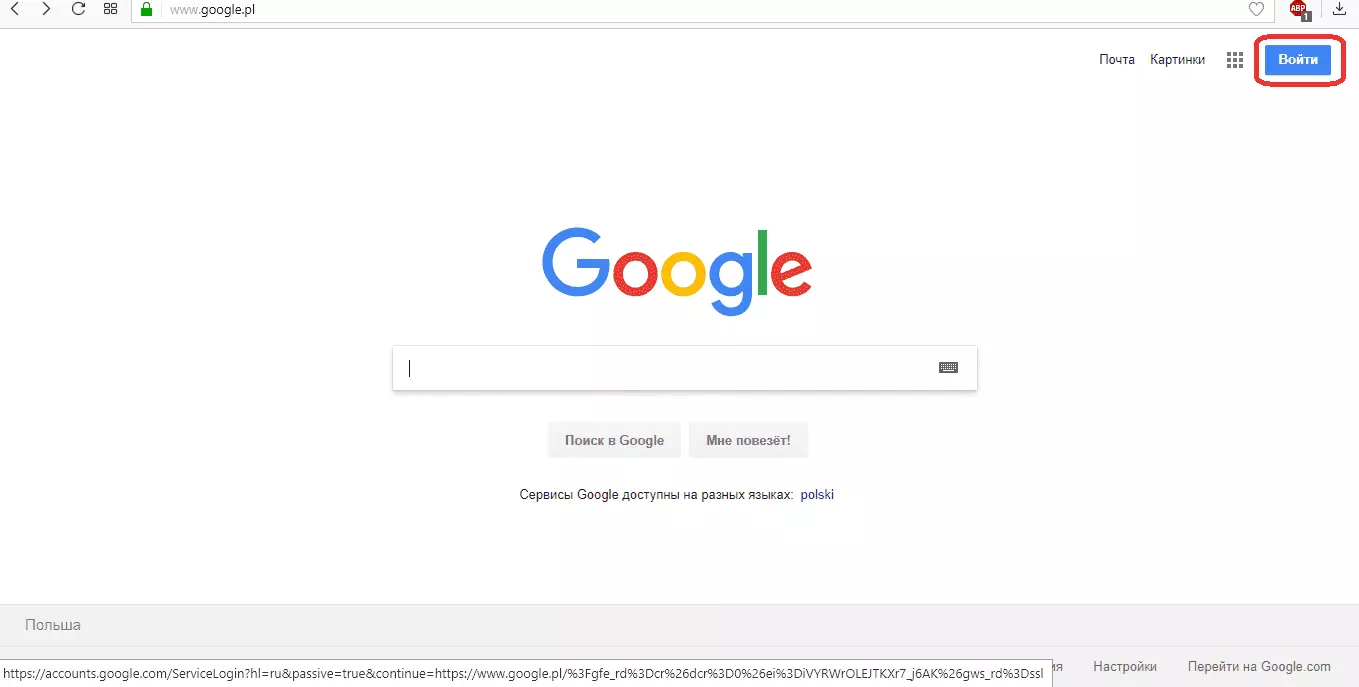
- Пройти авторизацию и нажать «Далее».
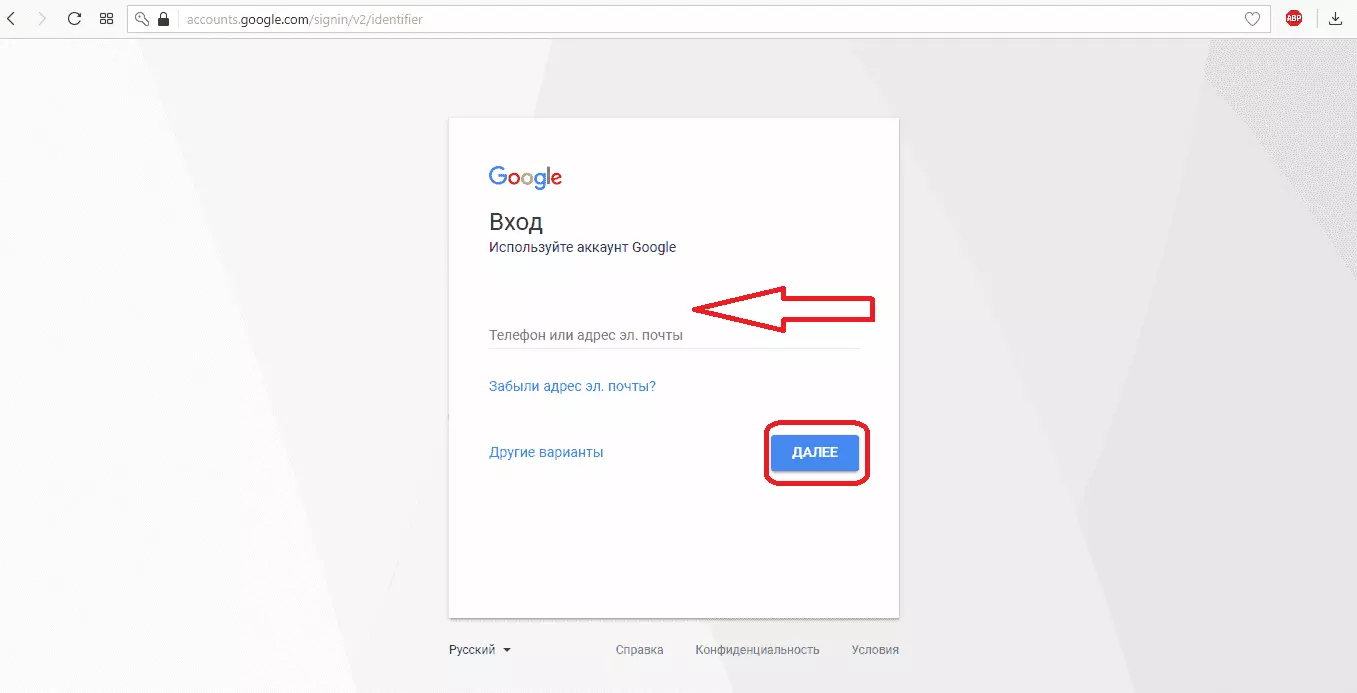
- Нажать на иконку «Приложения Google», которая находится в правом верхнем углу.
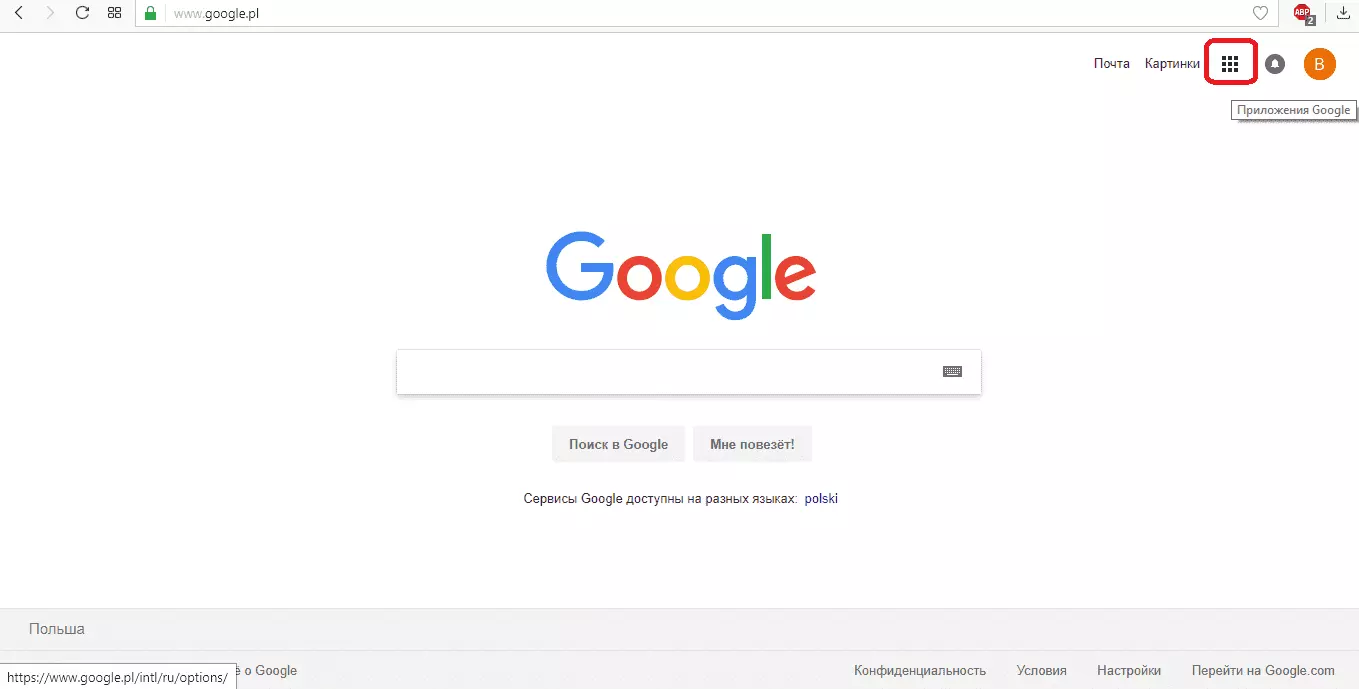
- Выбрать пункт «Мой аккаунт».
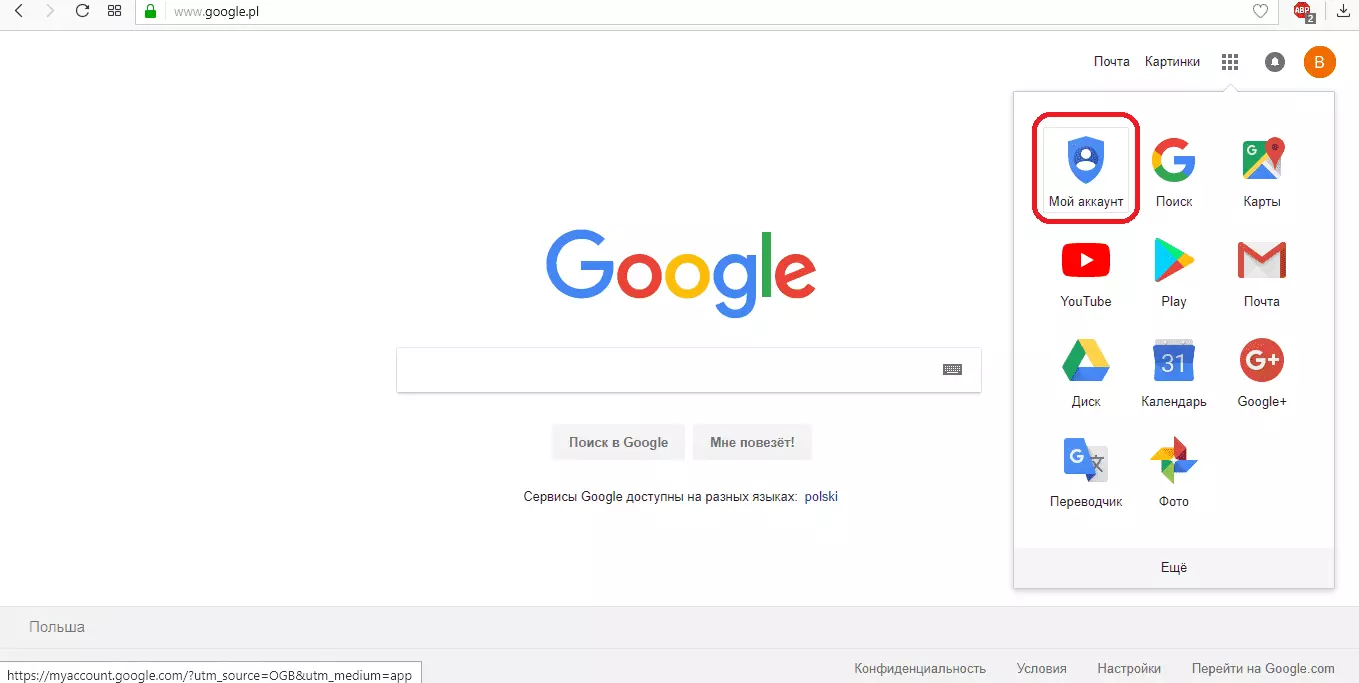
- Кликнуть по ссылке «Приступить», которая размещена в разделе «Поиск телефона».
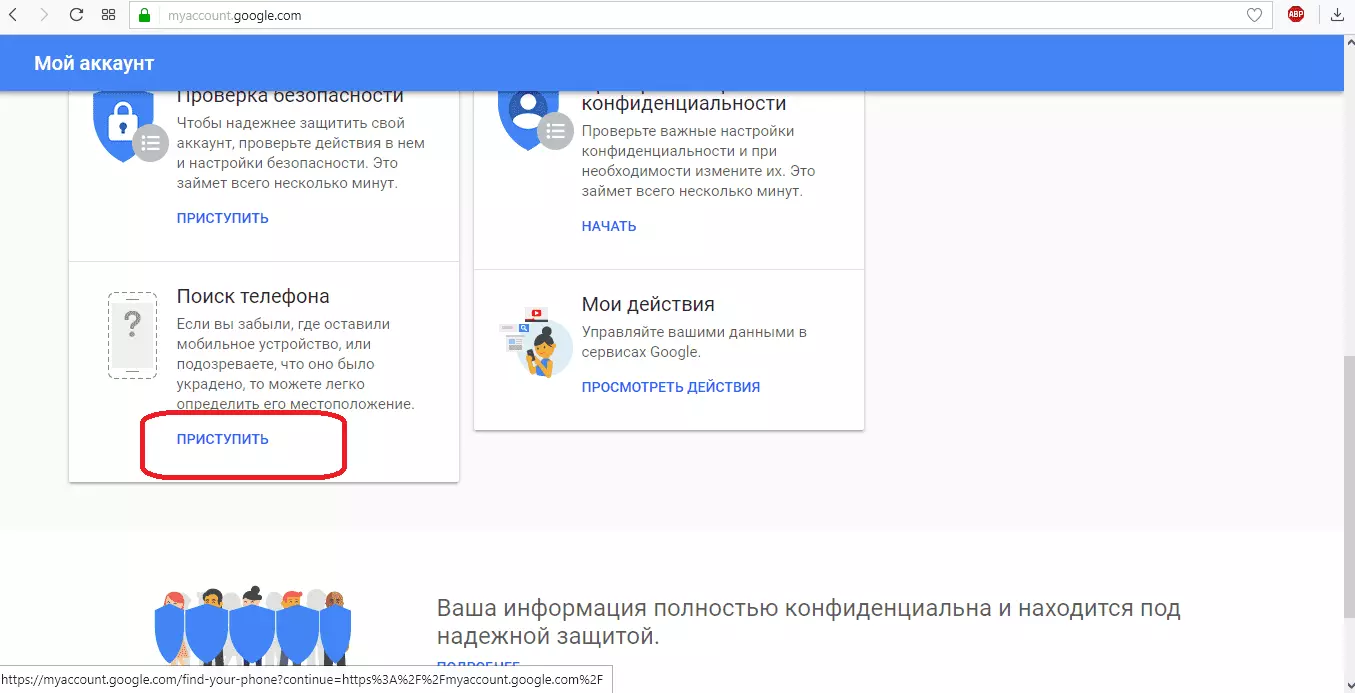
- Выбрать гаджет, который нужно отформатировать.
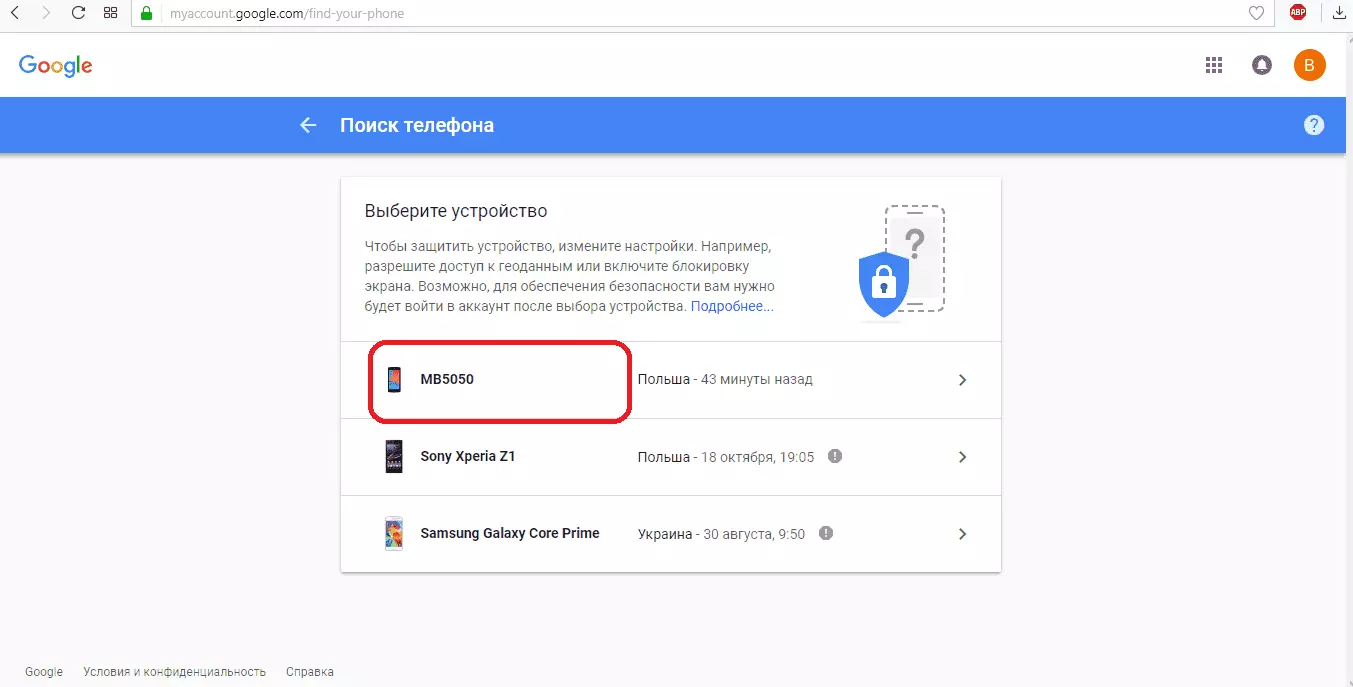
- Подтвердить, что пользователь является владельцем учетной записи.
- Кликнуть по ссылке «Удалить все данные с устройства».
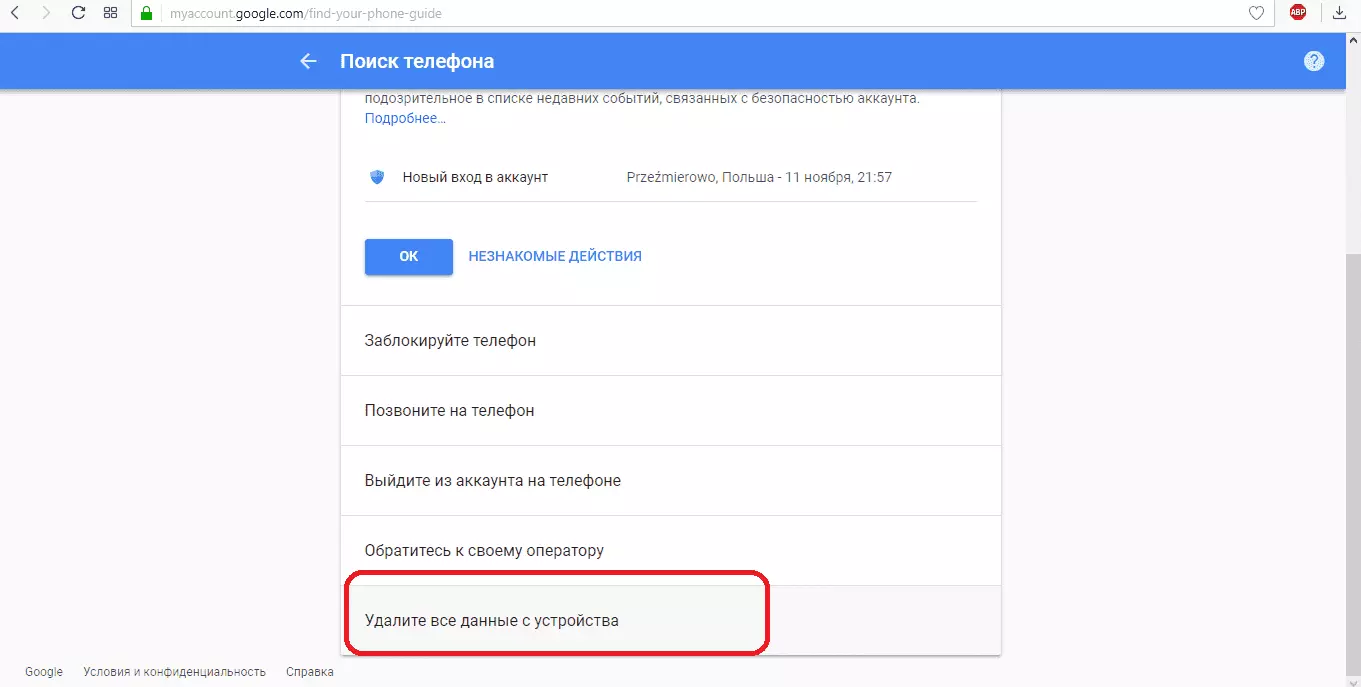
- Подтвердить удаление, нажатием на кнопку «Да, стереть».
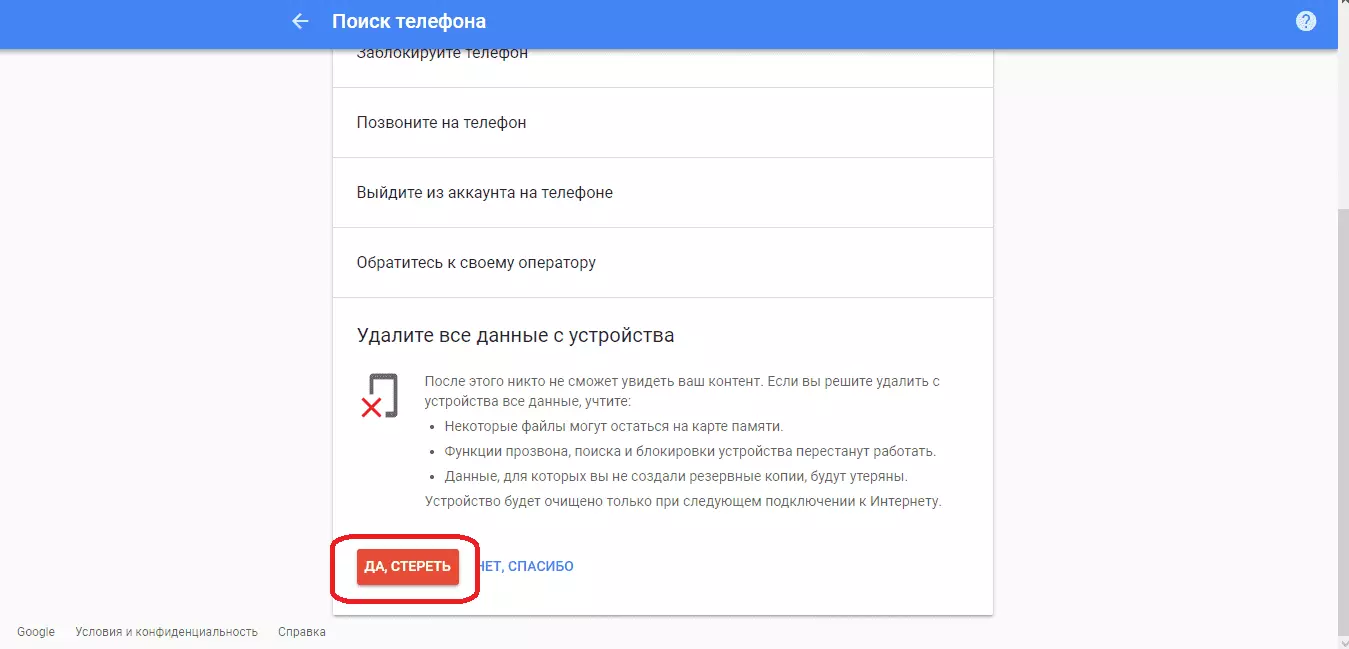
Сделать сброс до заводских настроек можно еще одни способом – с помощью секретного кода.
Такой способ не всегда помогает и подходит не для всех смартфонов, поэтому все реже применяется на практике.
Для того чтобы сбросить Android при помощи секретного кода, нужно в меню набора номера ввести комбинацию *#*#7378423#*#* или *2767*3855#.
Отформатировать Андроид таким способом можно, если телефон заблокирован. Для этого следует выбрать на заблокированном экране «Экстренный вызов» и ввести одну из комбинаций.
Источник: proshivku.ru